Объединение и разъединение ячеек
Нельзя всегда одинаковое количество ячеек в каждой строке или столбце. Например, вы можете захотеть поместить заголовок в ячейку, которая занимает несколько столбцов. Или, если создаете счет-фактуру, вы можете захотеть меньше столбцов для итоговой суммы. Чтобы объединить несколько ячеек в одну, выберите их и объедините. Microsoft Excel позволяет пользователям выбирать ячейки и объединять их для структурирования таблицы так, как им удобно.
Результат объединения, а затем разъединения диапазона ячеек с тем же форматированием, что и у ячеек слева в Microsoft Excel

Aspose.Cells поддерживает эту функцию и также может объединять ячейки в листе. Вы также можете разъединить, или разделить, объединенные ячейки. Ссылка ячейки, объединенной ячейки, - это ссылка на верхнюю левую ячейку в исходно выбранном диапазоне.
Обратите внимание, что при объединении ячеек сохраняются только данные в верхней левой ячейке. Если в других ячейках в диапазоне есть данные, эти данные удаляются.
Форматирование также основано на ссылочной ячейке, поэтому при объединении ячеек на объединенную ячейку применяются настройки форматирования верхней левой ячейки в диапазоне. При разделении новые ячейки сохраняют свои исходные настройки форматирования.
Объединение ячеек в листе.
Использование Microsoft Excel
Ниже описаны действия, как объединить ячейки на листе с использованием Microsoft Excel.
- Копируйте данные, которые вы хотите в верхнюю левую ячейку в пределах диапазона.
- Выберите ячейки, которые вы хотите объединить.
- Чтобы объединить ячейки в строке или столбце и центрировать содержимое ячейки, нажмите на значок Объединить и центрировать на панели инструментов Форматирование.
Использование Aspose.Cells
У класса Cells есть несколько полезных методов для этой задачи. Например, метод merge() объединяет ячейки в одну ячейку в указанном диапазоне ячеек.
Ниже приведен результат после выполнения приведенного ниже кода.
Ячейки (C6:E7) были объединены
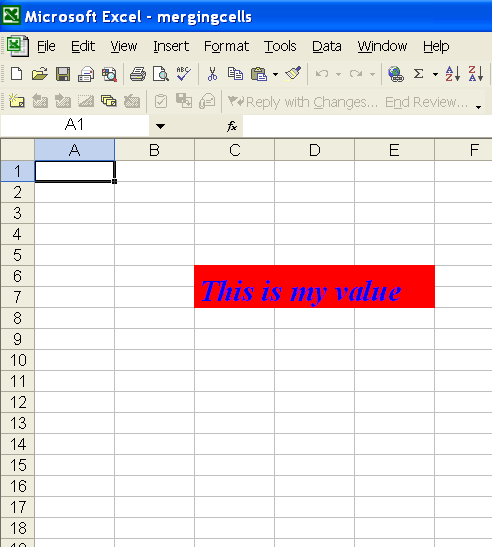
Пример кода
В следующем примере показано, как объединить ячейки (C6:E7) в электронной таблице.
Разъединение (разделение) объединенных ячеек
Использование Microsoft Excel
Следующие шаги описывают, как разделить объединенные ячейки с помощью Microsoft Excel.
- Выберите объединенную ячейку. Когда ячейки были объединены, на панели инструментов Форматирование выбрано Объединить и центрировать.
- Нажмите на Объединить и центрировать на панели инструментов Форматирование.
Использование Aspose.Cells
У класса Cells есть метод с названием unMerge(), который разделяет ячейки на их исходное состояние. Метод разбивает ячейки, используя ссылку на ячейку в диапазоне объединенных ячеек.
Пример кода
Приведенный ниже пример показывает, как разделить объединенные ячейки (C6). Пример использует файл, созданный в предыдущем примере, и разбивает объединенные ячейки.